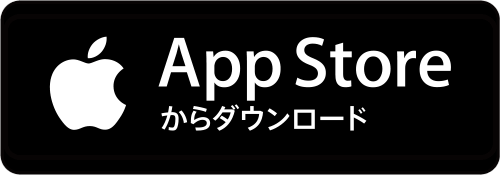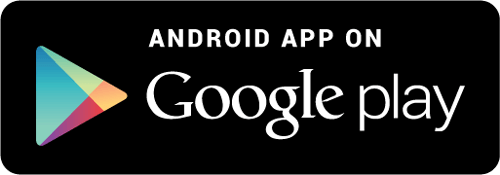連載企画『私的BiziCard活用LIFE』
西村陽子(MONOデザイン・システム)
全13話を電子書籍フォーマット(形式: EPUB)でご覧いただけます。
こちらからダウンロードください
『私的BiziCard活用LIFE』 第13話
2016/02/15
スマートフォンで撮影した写真を「コンビニで手軽に」プリントすることが出来る『BiziCard』
いつでも気軽に使えるところが大きな魅力ですね。
今回はビジネス/プライベートカードの「重ね表示対応」に関するお話です。
重ね表示対応とは
『BiziCard』のビジネス/プライベートカードのテンプレートに、新しく「重ね表示対応」が増えているのはご存じでしたか?
「重ね表示」とは「レイヤー機能」のことです。
レイヤー機能は、画像編集ソフトでは定番のとても便利な画像編集方法なので、覚えておくと便利です。
レイヤーは透明なラップフイルムのような物です。この透明フイルムの上に好みのスタンプやフレームを貼り付けて、それを元の画像(ベース画像)の上に重ねていくことで、ベース画像にデザインを追加で編集して行く、という手法です。
新しい重ね表示対応のテンプレートと、以前のテンプレートとの違いは、以前は「個別の画像を指定」していたものが「レイヤーを指定」するような選択方式に変わった、というだけで、その他の使い方に特に違いはありません。
レイヤー(重ね表示)を気にせず作ってみる
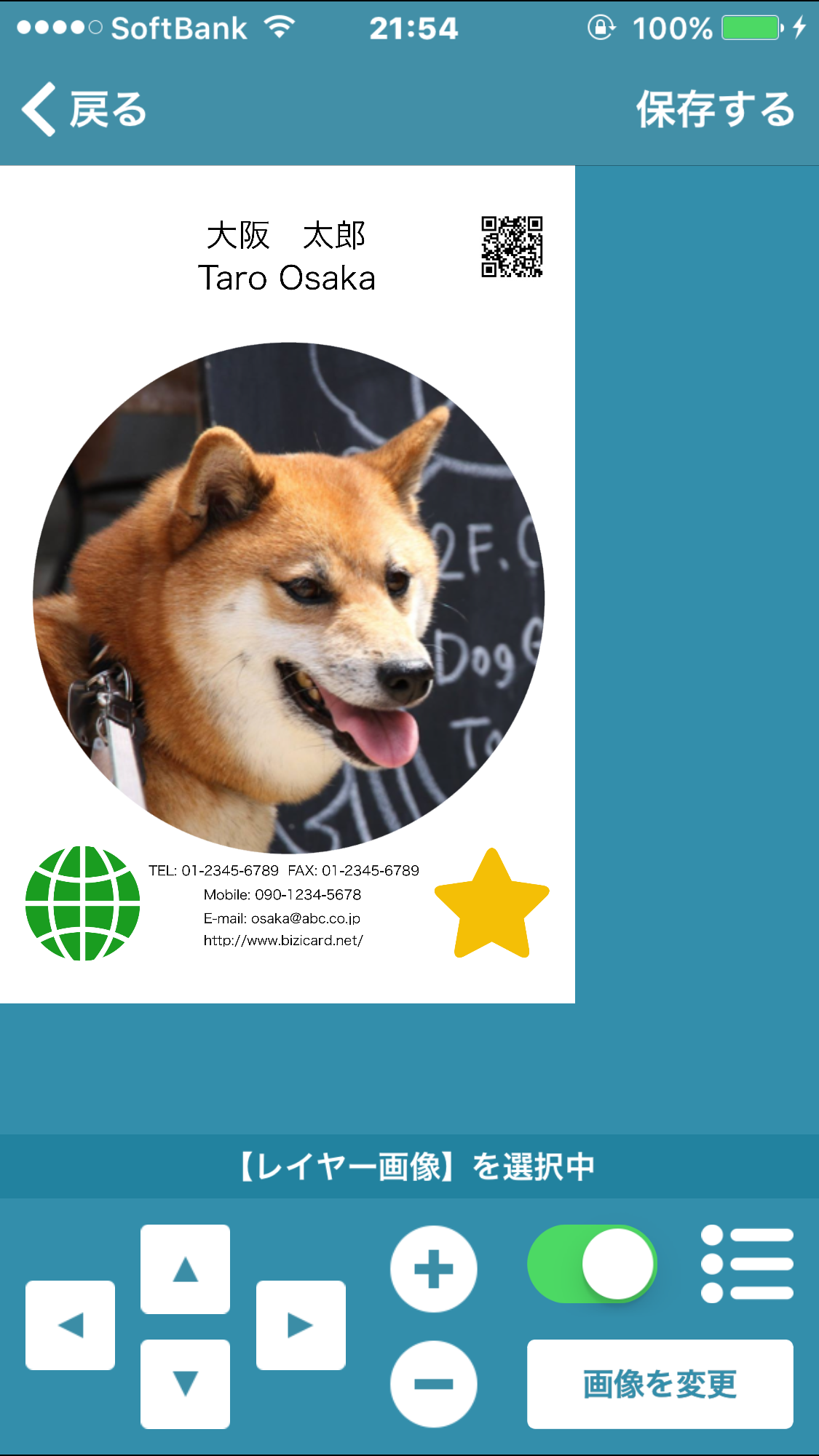
これはベース画像を変更しただけの作品です。このように、テンプレートはこのまま使っても良いかなーという仕様になっています。
テンプレート上にある白いフレームはレイヤー画像に貼り付けられています。
場所の赤マーク、★マーク、地球マークは、それぞれ別の追加レイヤー画像に貼り付けられています。
それぞれレイヤー単位で編集出来るので、ベース画像やその他のレイヤー画像を気にすることなく、新しい画像を追加したり、既存画像のサイズや位置を変えたりといったことが、簡単に出来るようになっています。
レイヤー(重ね表示)を活用してみる
標準で付いているフレームって、ちょっと邪魔なんだよねぇ。。。そう思ったことはありませんか?
このフレーム、必要がなければ、簡単に消すことが出来ます。
実は、以前のテンプレートでも、画像を足したり消したりすることは出来たのですが、少し手間がかかりました。
現在の重ね表示対応では、使用の有無をボタン一つで制御出来るので、削除や追加がより簡単になりました。
不要な画像を指定する(タップする)か、その画像が置かれているレイヤーを選んで、右下の表示/非表示ボタンを切り替える、それだけです。
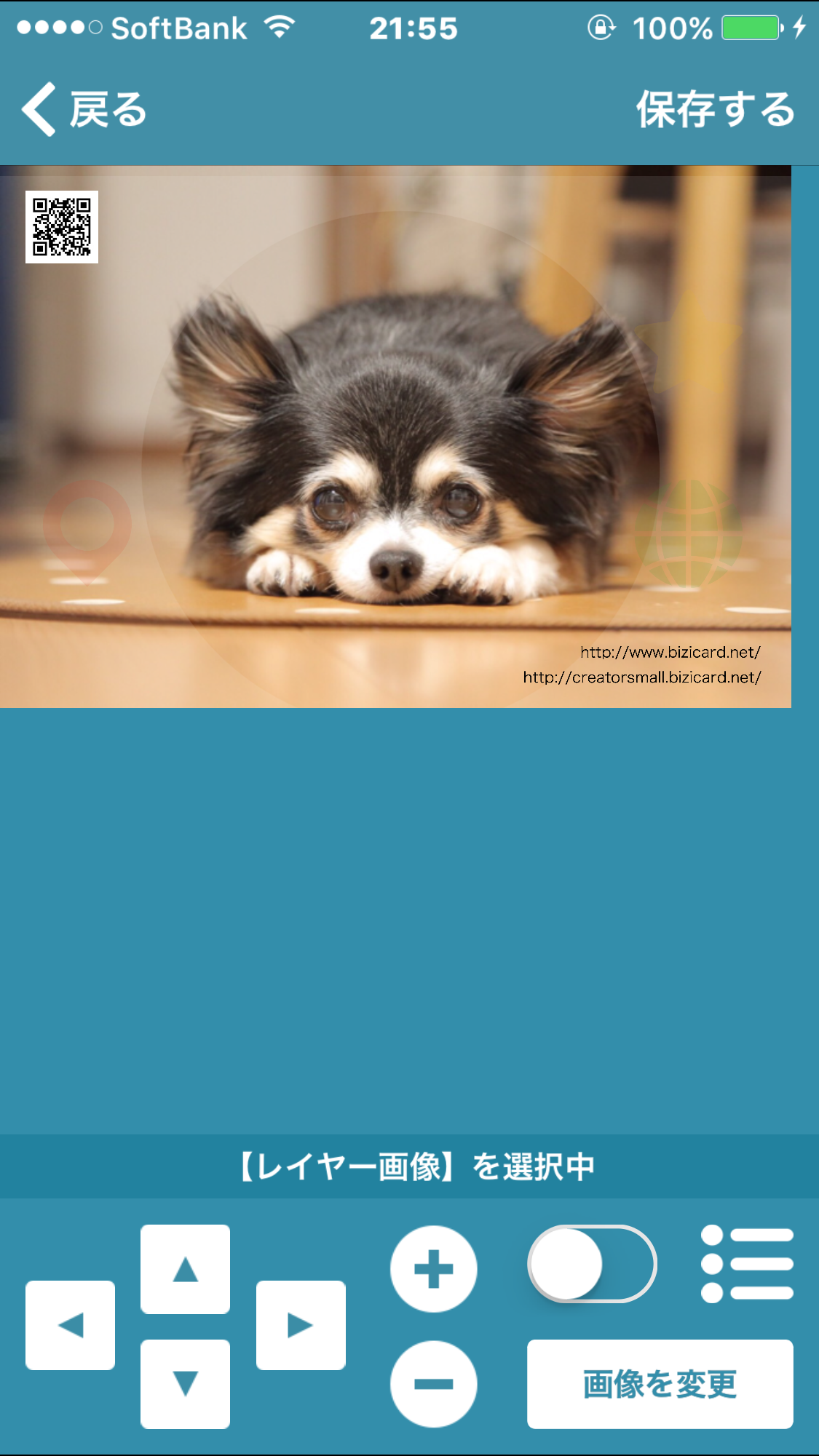
サンプルは基本の白いフレームが貼ってあった「レイヤー画像」を全て消したものです。フレームやスタンプを消してしまうと、通常のL版写真プリントと変わらないイメージになりますね。
『BiziCard』のビジネス/プライベートカードの場合、そのまま使える情報項目が色々と準備されていますので、そこにメールアドレスやblogのURLなどをちょこっと追加するのも、その配置やサイズを変えるのも、簡単に出来ます。
お気に入りの写真を使って、自分のメアドをQRコードに入れてみたり、自分のblogのURLを記入して、お知らせ代わりに印刷してみるのも良いかと思います。
友人の愛犬をささっとコンビニでプリントしてプレゼント、なんていう感じで、私はよく利用しています。
ビジネス/プライベートカードの活用法
先のサンプルは全て『ビジネス/プライベートカード』で作りました。
『ビジネス/プライベートカード』は、『かんたん写真プリント』とプリントサイズは同じ、L版と2L版です。
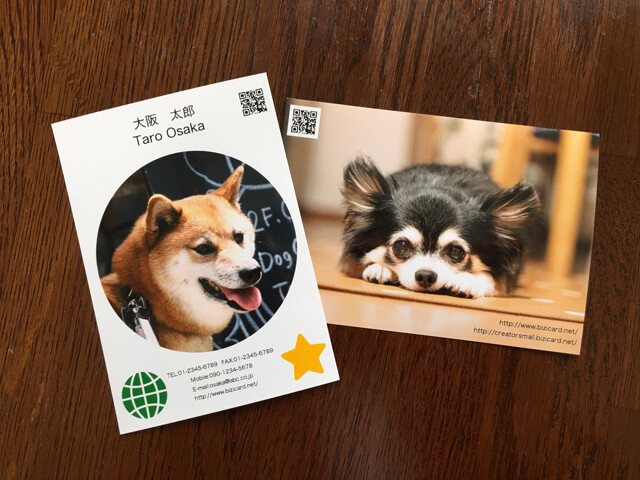
フレーム、スタンプや文字入れのデザインを自由に変えられる分、『かんたん写真プリント』より手間はかかりますが、デザインの自由度は大幅に増しています。
『ビジネス/プライベートカード』で一度キャビネットに保存したデータは、後から何度でも修正することが出来ます。雛形を作っておいて、用途に応じて、記載する内容を変更するといった使い方も可能です。
是非一度、お試し下さい。
『私的BiziCard活用LIFE』 第12話
2015/06/11
スマートフォンで撮影した写真を「コンビニで手軽に」プリントすることが出来る『BiziCard』いつでも気軽に使えるところが大きな魅力ですね。
『BiziCard』には『Facebookプリント』『Instagramプリント』『かんた写真プリント』の他、『ビジネス/プライベートカード』や『写真入りカレンダー』など、様々な機能があります。
『BiziCard』の中の方に伺ったところ、特に人気なのが『写真入りカレンダー』だとか。
今回は写真入りカレンダーの再利用について、いくつかご紹介したいと思います。
『写真入りカレンダー』の再利用・その1
カレンダーをプリントした場合、掲載期間が過ぎた後のフォトカードは、みなさまどうされていますか?
お気に入りをプリントしていれば特に、そのまま処分するには忍びないのではないかと思います。
勿論、そのまま大事にしまって置くという手もありますね。

ということで、掲示期間が切れた後のフォトカードを切り抜いて、個別のフォトフレームに入れてみました。
紐付きだったので、風鈴ひとつで殺風景だった自分のデスク前にぶら下げてみました。
カレンダーは今のところ3ヶ月で3枚ペースなので、1年たったら結構壮観な眺めになるんじゃないかなーとか思ったりしています。

最近、スクエア型のフォトフレームも増えてきていることですし、自分好みのフレームに写真を移して、そのままずらっと飾っておくというのも、良いかもしれません。
『写真入りカレンダー』の再利用・その2
雑貨屋さんで見つけたミニメッセージ用のカードで、ちょうどスクエアサイズに枠がついていたものを発見しました。これは良い感じと思って、カレンダーから切り取った写真を入れてみたところ、ぴったりサイズでした。
専用のメッセージカードと写真を添えてちょこっと友人に送るのには、お手軽でちょうど良いプレゼントになるかなーと思いました。

こんな感じで再利用してみるというのも、なかなかなオツなものなんではないかと思うのですが、如何なものでしょうか?
『私的BiziCard活用LIFE』 第11話
2015/03/02
スマートフォンで撮影した写真を「コンビニで手軽に」プリントすることが出来る『BiziCard』「いつでも」「気軽に」「ちょこっと」プリント出来るところが大きな魅力です。
『BiziCard』の写真入りカレンダー作成機能ですが、年末年始や月の替わり目には利用者が増えるそうです。
とはいうものの、逆にこの機能を使ったことのない方からは「カレンダーって、どうやって使うの?」という質問を受けたりもします。自分では当たり前だと思っていた機能でも、使ったことがない人にとっては、全然当たり前ではなかったり、あるはずの機能を知らなかったりするようです。
と、いうことで、今回は『BiziCard』カレンダーの利用方法に関するご紹介です。
『BiziCard』写真入りカレンダーとは


『BiziCard』写真入りカレンダーは、好みの写真入りカレンダーカードを1枚から簡単お手軽に作ることが出来る機能です。もちろんプリントはコンビニで、1枚からでも可能です。
プリント出来るカレンダーの種類は現在8パターン、どれも2L判サイズとなっています。
バリエーションとしては、用紙の縦横の向きと、カレンダー日付数、写真の表示枚数が選べます。
用紙の縦横を選んだら、表示するカレンダーの期間(1ヶ月か3ヶ月表示)と開始年月を選び、編集画面に移動します。
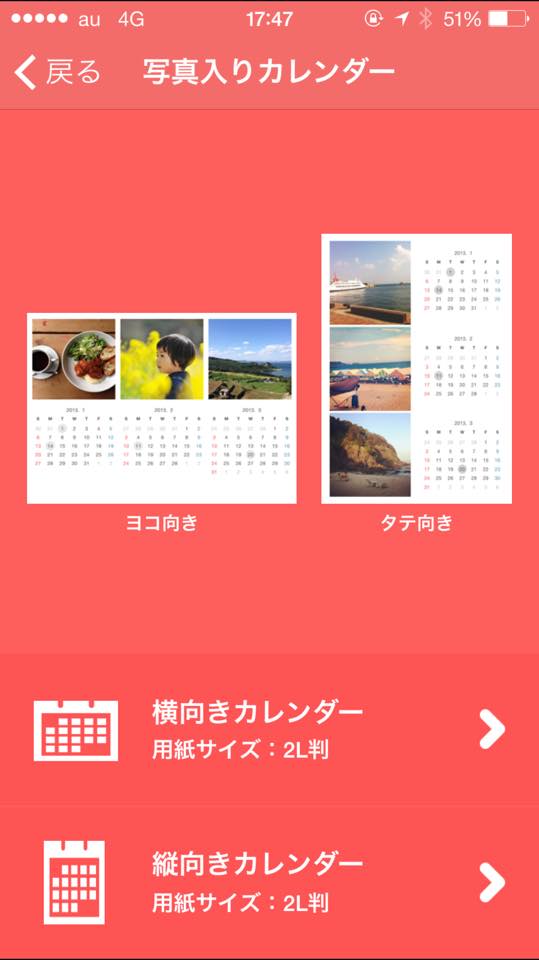
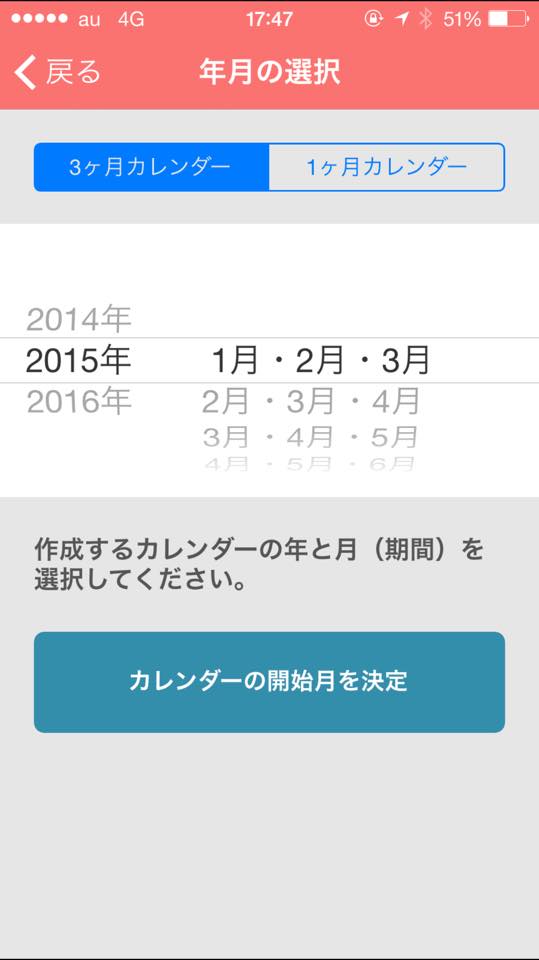
ガイダンスの説明を読んで表示を消すと、写真設定画面が表示されます。
写真は当初3枚表示されますが、スマートフォンをシェイクすることで1枚表示に替えられます。
その後、写真欄に好みの写真を設定すれば完成です。
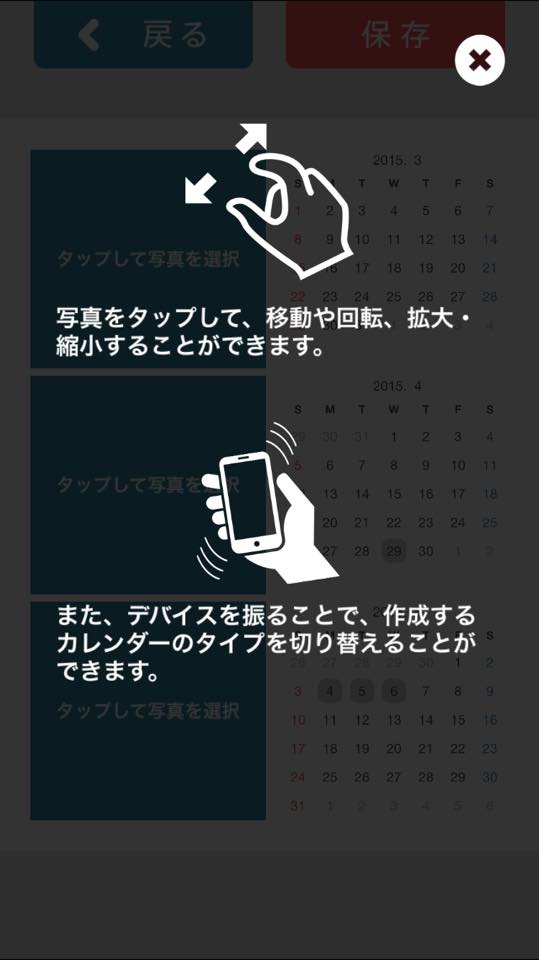
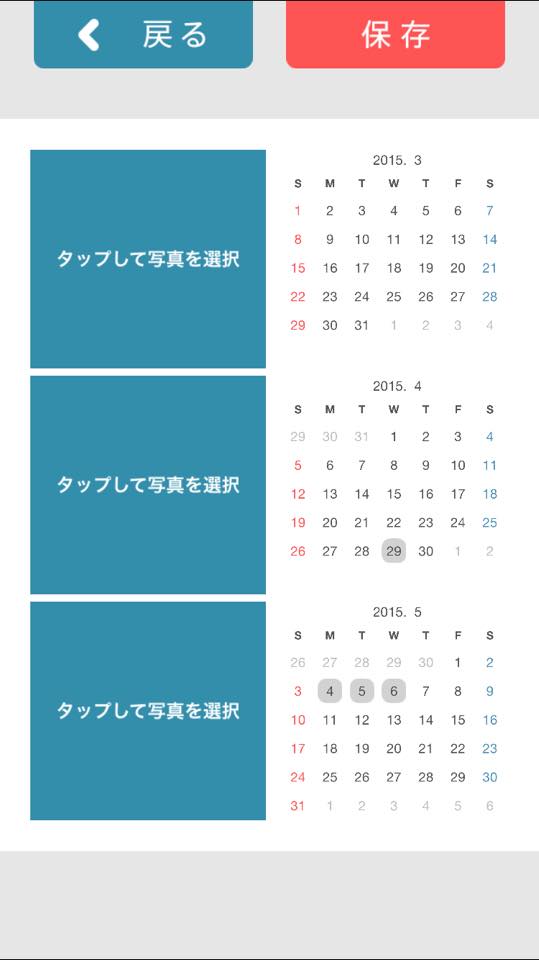
写真表示枚数の変更は、写真設定後でもシェイクすることで切り替えられます。なお、枚数切り替えの説明は2015年2月末現在、起動時に表示されるガイダンス画面にしかありませんので、ご注意下さい。
タブレットの場合は端末をシェイクし難いため「切替」というオレンジ色のボタンが用意されていますが、シェイクでも切り替えられます。

完成したカレンダーカードはキャビネットに自動で保存され、コンビニプリント専用のプリント番号(ランダムな10桁の英数字)が割り当てられます。キャビネットの情報は『BiziCard』が管理するサーバ上に保存されるので、スマートフォンが壊れたり、機種変更をしても保存したデータは消えません。
このプリント番号が判っていれば、スマートフォンが手元に無く、自分以外の人であっても、いつでもコンビニでフォトカードをプリントすることが出来ます。
遠方の友人にすぐ渡したいとか、大人数に同じ写真を渡したい時などには、『BiziCard』アプリから直接メールやSNS経由でプリント番号を伝えることが出来ますので、是非ご活用ください。
フレームやフォトケースに入れて飾る

カレンダーカードの利用で一番多いのがこの方式ではないかと思います。
私もフレームに入れて利用しているひとりです。月替わりで差し替えればよし、利用後は写真部分だけ切り取って、別途保存するようにしています。
写真用フレームは種類も多く、百均でも買えます。またカメラ屋さんや文房具ショップなどに行けば、数百円から立派なものまで、気軽に揃えられるので、自分にあった物を探す楽しみがあります。立派そうなクリアガラスのフレームも千円程度で入手できました。
自分好みのデコレーションをして飾る

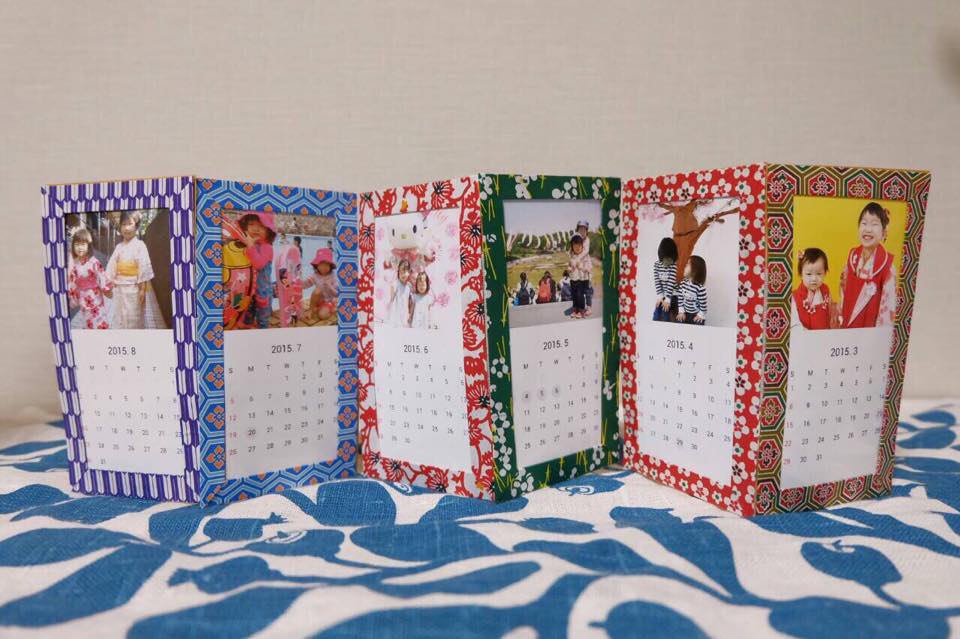
写真は、『ゆるくてあたたかいママとこどもの写真倶楽部「たまプラーザフォトデイズ」さん』が『BiziCard』を利用した際のカレンダーです。
お手持ちの写真を『BiziCard』で6種類のカレンダーに仕上げたあとコンビニプリントし、マスキングテープを使って屏風風のパタパタカレンダーを作成するワークショップを楽しんでいだだきました。
マスキングテープや台紙の種類によって、様々な雰囲気に出来上がるのが魅力的ですね。
※屏風風パタパタカレンダーの作り方は後日サイトで公開させていただく予定になっています
カレンダーをプレゼントに利用するる


私は『BiziCard』でプリントしたカレンダーカードをフォトフレームやケースに入れて、友人へのプレゼントにしています。百均フレーム&カレンダー1枚だと最低268円、1年分プリントしてフレームを替えても千円程度で完成します。ちょっとしたお返しや、気負わない贈り物として、かなり重宝しています。
もちろん、贈るカレンダーカードの内容は気をつけないと。。。ではありますが、その内容を考えるのも贈り物の醍醐味です。
贈り主のお子さんの写真やお孫さんの写真、また愛猫や愛犬などの写真を入れて送ると、喜ばれる率がかなり高くなるように思います。またカレンダーカードにすることで、「ほんのちょこっとのひと手間感」がプラスされるというのも、気持ちがこもる分、良いプレゼントになるのではないかと、そう思います。
自分で「これは渾身の一枚だ!」なんて思うような写真を他人に贈る場合には、なんとなく「飾れ」と強制しているような感じもしますし、相手側もずっと飾らねば。。。のようなプレッシャーを受けないとも限りませんので、用途や期間限定な分、利用者側の負担感が多少減るのではないかと思うのですが、如何なものでしょうか?
気に入らなかったとしても、フレーム自体は別の写真で再利用することができますし、それほど場所も取りません。カレンダーカードの値段も1枚160円と安価なので、相手に負担をかけないという意味でも、気軽なプレゼントに向いているように思います。
プレゼントとして特に重宝している例をひとつ。病院へのお見舞いです。
最近、病院へのお見舞いに生花を持っていくことが禁じられるケースが増えているようです。生花は花粉アレルギーの問題があり、花瓶がなくて困るケースも多いようです。また患者さんが世話出来るかどうか、という問題もあります。そこで、患者さんの好きなお花や風景の写真をカレンダーに仕立てて何度か持って行ったところ、かなり喜ばれました。
病室のベッドの手元にカレンダーが無くて不便だけれども、わざわざそのために新しくカレンダーを買うのは勿体ないと思っていたのこと。また明るい写真は病室の彩りにもなるようです。次回は○○の花にして欲しいなんていうリクエストも受けました。値段も安価なので、頼む方としても気軽に頼めて良いようです。
結構喜ばれるケースが多いので、是非一度お試し頂ければと思います。
『私的BiziCard活用LIFE』 第10話
2015/01/30
スマートフォンで撮影した写真を「コンビニで手軽に」プリントすることが出来る『BiziCard』
「いつでも」「気軽に」「ちょこっと」プリント出来るところが大きな魅力です。
今回はプリント後の利用方法に関するご紹介です。
『BiziCard』プリントの利用方法いろいろ
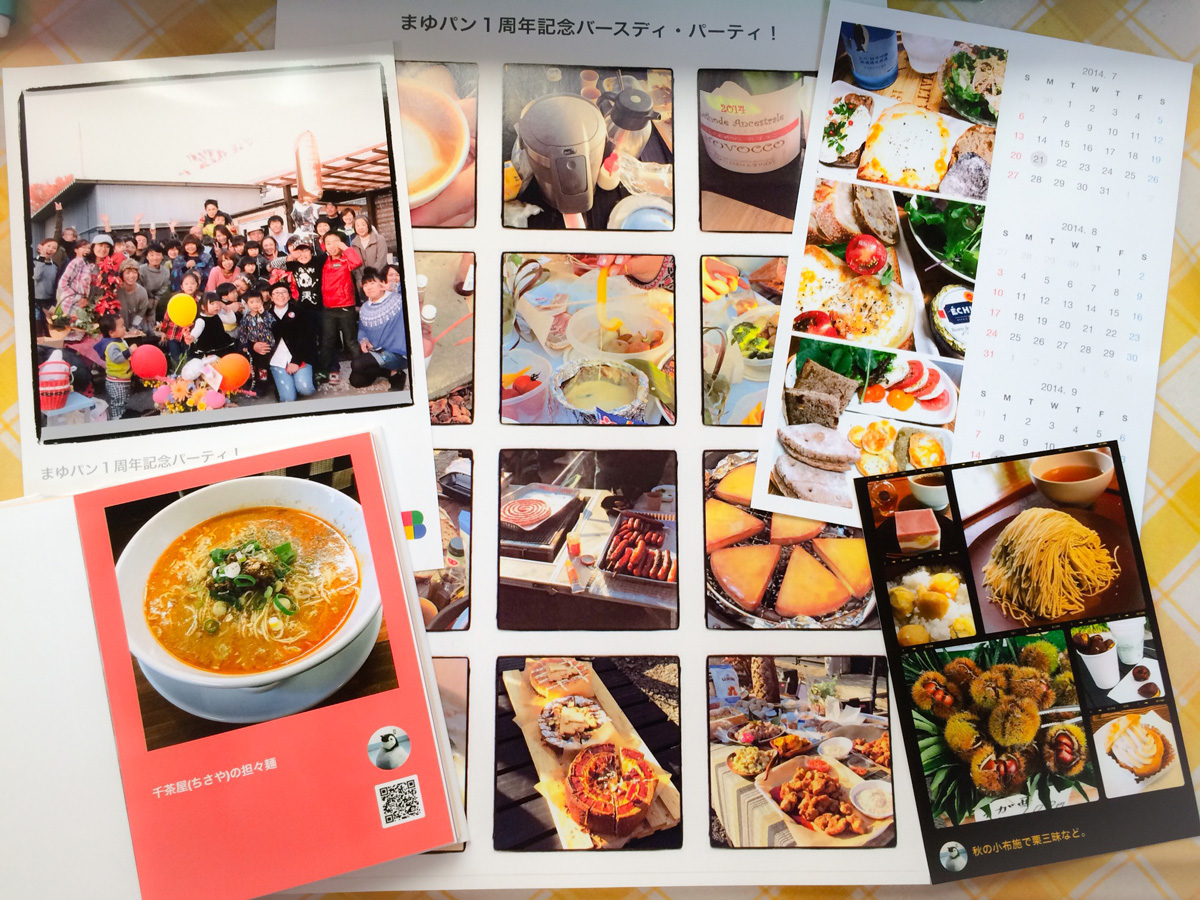
スクエアな写真を簡単にコンビニでプリント出来る『BiziCard』写真。
名刺やカレンダー、ポスターなど、様々な用途にお使い頂けます。
以前、L判プリントを暑中お見舞いや年賀状に利用する方法をお伝えしましたが、やはり一般的にL判プリントでは、保存して持ち歩いたり、飾って楽しむ、というような使い方が多いように思われます。
そこで今回は、『BiziCard』L判プリントの活用方法について、少々ご紹介したいと思います。
フォトブックに保存する

写真の保存と言えば、昔は重いアルバムが一般的でしたが、今は軽い素材のフォトアルバムを利用される方が多いのではないかと思います。安価で種類豊富なクリアファイル型フォトアルバムはコメントなどが入れられないのが難点ですが、コンパクトにまとめられるし、保存や持ち運びも大変便利で、写真プリント派さんには、まだまだ人気があるのではないかと思います。
最近では、お店に持ち込んだり、ネット上からクラウドにアップロードした写真をフォトブックに製本してくれるようなサービスも色々あるようですが、一度決めてしまうと後で追加や変更は出来なくなるので、記念日やイベントの時など以外には、使い道があまりないよねーという話もよく聞きます。また、若干、敷居が高いというか、注文が面倒というイメージがあるようで、知ってはいても、なかなか注文まではしないかなーという意見もちらほら聞こえています。
『BiziCard』は個人で利用する時にも、他者に情報を教える時にも簡単に使えますし、スマホとコンビニで全て完結するサービスなので、自分の印刷したい物だけを印刷したいタイミングでプリントすることが出来ます。なので、その印刷物も、自分の都合の良いタイミングで保存格納していく方法が、とても向いているように思うのですが、みなさまは如何でしょうか?

この写真は『BiziCard』のイベント等で参加者のみなさまにお配りしている、フォトブックを利用した例です。
フォトサイズはL判になります。ポストカードブックなどと同じ形式で、とじ目部分に接着剤が付いており、一度付けてもまた取り外しが出来るので、作品集を友人に見せたり渡したりする際にも活用できるかと思います。
最初はブランクの用紙が入っていますので、その用紙と差し替える形で使っていくと、綺麗に使い続けることが出来るのではないかと思います。1冊で20枚程度のプリントを格納することが出来ます。
しっかりした装丁なので、作品集として1冊のフォトブックにまとめた後、複数冊保管するにも便利かと思われます。
みなさまも、同じような形式で、市販のフォトブックを活用してみては如何でしょうか?
『BiziCard』イベントの際には、お配りしていることもありますので、イベントに来る機会がありましたら是非お声がけください。
フォトカードの活用方法:QRコードについて

私はカフェ巡りが趣味で、カフェ関係の写真を多く撮っています。
そこで『BiziCard』でプリントしたカフェ写真を集めてフォトアルバムを作ってみました。すると、これが思いの外便利で、今ではとても重宝しています。
以前の、写真のみでまとめたフォトアルバムだと、写真を見返した際に、後で店名やサイト情報などを全然思い出せないこともしばしばあったり、店名やURL情報まで書いておいたとしても、その情報をまたスマホに入力して検索し直したりしなくてはならなかったので、それが非常に面倒だったのですが、『BiziCard』のInstagram写真プリントの際に、お店サイトのURL情報をQRコード情報に入れた上でプリントしておくと、お店のサイト情報をすぐ呼び出すことが出来るようになるので、とても重宝しています。
今どきですと、お店のサイトがなくても、某飲食情報サイトの情報で代用するとか、Googleマップ情報を入れておくとかなど、様々な代替手段があるかと思います。
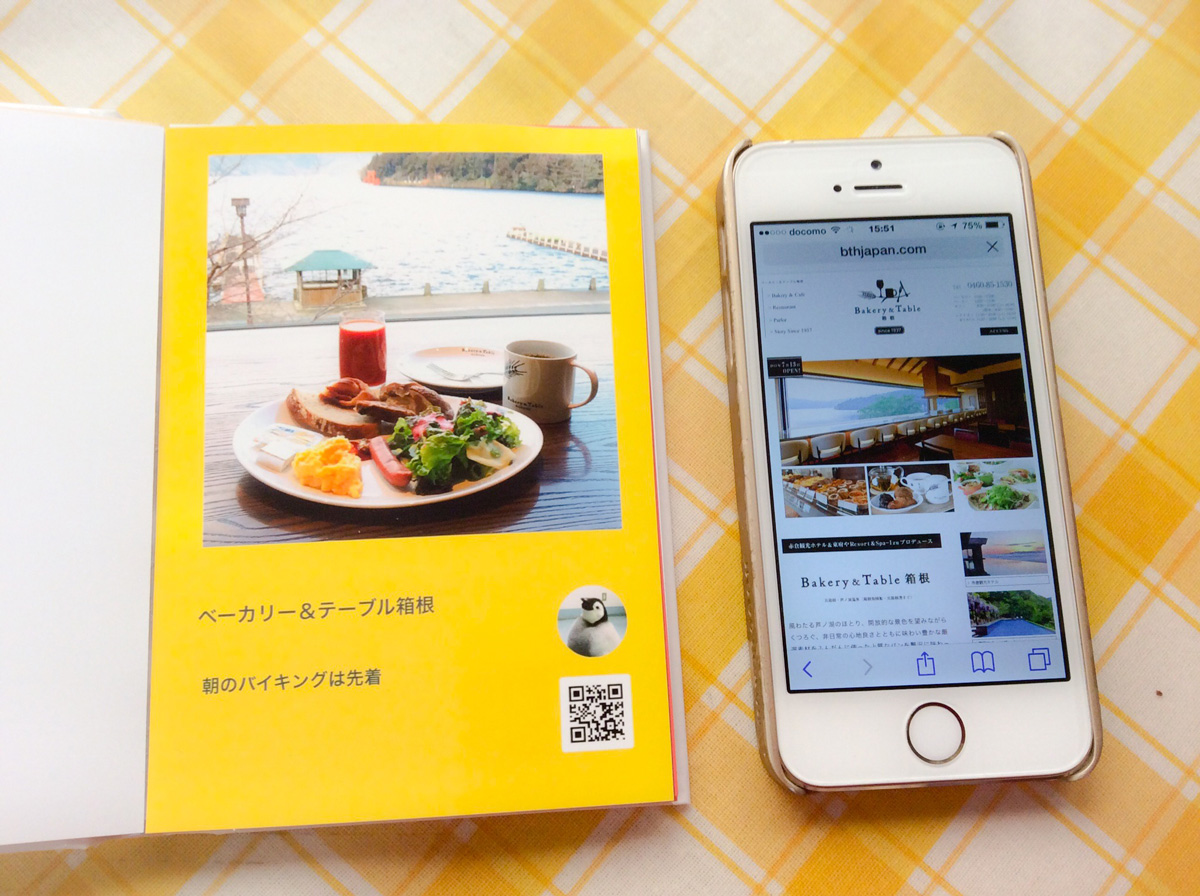
様々な情報をスマホにメモして入れておくのも勿論大事なことですが、他の人に見せたりする際には、スマホ画面が小さかったりして、案外不便を感じる場面が多いなぁと、個人的には思います。
店名で検索するにしても、アプリを切り替えたりなんだりで、電池の減りも半端ないし、友達に教えるのもいちいち面倒だったりするので、この部分が紙ベースで出来ていると、共有したり二次利用する際には、思っている以上に便利だなーと思いました。
なお、QRコードはその場で見て使うだけではなく、そのQRコードの写真を撮って、それをそのまま誰かに渡すという方法でも、利用することが可能です。これはどのQRコードでも同じです。URLやメールアドレスは手で写しても声で伝えても間違えることが多いので、覚えておくと便利な機能だと思います。
『BiziCard』ではFacebook名刺やビジネスカードの名刺機能でもQRコードが活用できます。
QRコードはメールアドレスの第三者による目視のスキミングも防げますし、他者に説明する場合にも便利なことが多いので、積極的に活用することをお勧めします。

次回もまた新たなプリント写真の活用方法について、ご紹介する予定です。